metody i kroki, aby naprawić Winsock uszkodzony problem w systemie Windows 10 – Windows Sockets (Winsock full form) uszkodzenie często powoduje przerwanie transmisji danych w Internecie na komputerze z systemem Windows. Określa on sposoby dostępu oprogramowania sieciowego do Usług Sieciowych, w szczególności TCP/IP. Aby rozwiązać problem z słabym lub odciętym połączeniem internetowym w systemie Windows 10, Winsock reset lub naprawa jest dobrym rozwiązaniem.
podczas programu Winsock uszkodzony problem w systemie Windows można znaleźć niezidentyfikowaną Sieć i kilka innych rodzajów komunikatów o błędach. Te problemy również bałagan wpisu rejestru i Ipconfig. Ponadto jego błędna konfiguracja powoduje również problemy z łącznością sieciową. Po zresetowaniu tworzy nowy klucz rejestru i śledzi IPconfig.
Winsock uszkodzony problem w systemie Windows 10
Reset Winsock i IP to rozwiązanie tych problemów związanych z siecią. Zobacz, jak postąpisz w obu przypadkach –
winsock Reset
Krok 1-Kliknij kombinację klawiszy skrótu Win + X.
Krok 2-wybierz wiersz polecenia (admin) na liście opcji.
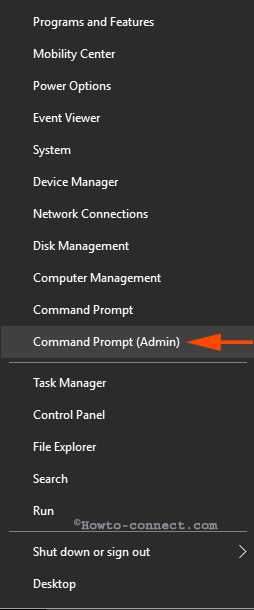
Krok 3 – Po wybraniu tej opcji pojawi się okno dialogowe UAC wymagające Twojej zgody, kliknij Tak.
Krok 4-skopiuj poniższy fragment polecenia, Wklej do podniesionego wiersza polecenia i kliknij Enter.
netsh winsock reset

Krok 5-Po wykonaniu polecenia poleci ponowne uruchomienie komputera, więc postępuj zgodnie z tym.
to polecenie nie tylko zresetuje, ale także skonfiguruje nowy klucz rejestru i IPconfig. Metoda ta naprawi zawieszony katalog lub utworzy nowy, który jest wymagany.
IPreset
w międzyczasie, w większości przypadków, ustawienia IP również stają się uszkodzone podczas tego rodzaju problemów z siecią. Tak więc,
Krok 1-skopiuj poniżej wymienione polecenie, ponownie wklej do podniesionego wiersza polecenia i naciśnij klawisz Enter.
netsh int ip reset

Krok 2-Uruchom ponownie komputer ponownie, aby wykonać polecenie idealnie.
więc to polecenie zresetuje adres IP i ostatecznie spowoduje rozwiązanie problemów związanych z siecią.
wniosek
są to ostateczne poprawki dotyczące częstych przerw w pracy sieci. Winsock reset jest skuteczny w naprawianiu zarówno sieci podłączonych przez Ethernet, jak i WiFi. Jest to prawdopodobnie najlepsze i najszybsze rozwiązanie wszystkich problemów z siecią.
